透過本文您將學習到什麼是 DFU 模式,以及如何讓 iPhone 進入和退出 DFU 模式。
iPhone 使用過程中難免會遇到各種問題,如卡在 Apple 標誌和進度列、卡在白蘋果、黑蘋果等 iOS 系統問題等。有的問題進入恢復(復原)模式即可解決,而有的問題必須要進入 DFU 模式才能修復。
之前我們有瞭解過恢復模式,那 DFU 模式是什麼?什麼時候要進入 iPhone DFU 模式?又要怎樣退出 DFU 模式?
別擔心,您來對地方了。下面我們將一一為您介紹。現在就一起來看看吧!
目錄
什麼是 DFU 模式?如何使 iPhone 進入 DFU 模式如何使 iPhone 退出 DFU 模式推薦閱讀:4 招解決「已停用 iPhone 連接 iTunes」問題
什麼是 DFU 模式?DFU 的是 Development Firmware Upgrade 的簡寫,中文全稱為「裝置韌體升級」。您可以將其簡單理解為「開發者模式」。對比恢復模式,該模式更複雜,更適合有開發經驗的專業人員使用。
iPhone DFU 模式和恢復模式的區別DFU 模式和恢復模式的最大區別在於是否啟動 iBoot 開機引導程式。在恢復模式下,系統使用 iBoot 來進行韌體的恢復和升級,而在 DFU 模式下系統不會啟動 iBoot,因此您可以在 DFU 模式下越獄和進行 iOS 降版本。
什麼情況下需要進入 iPhone DFU 模式?大多數情況下,我們都不需要進入 DFU 模式,因為很多問題都可透過恢復模式得以解決。但以下情況下,您可將 iPhone 進入 DFU 模式:
修復恢復模式不能解決的問題;降級 iOS;替裝置越獄或清除越獄。提示使用 DFU 模式降級 iOS 對新手不太友好,我們更建議您使用專業的 iOS 系統降級工具 - BuhoRepair - 來一鍵完成 iPhone 降版本。點擊下方按鈕即可免費下載試用。免費下載支援 Windows 和 Mac安全驗證 (100% 安全)如何使 iPhone 進入 DFU 模式瞭解了需要進入 DFU 模式的情況,接下來我們就來看看如何將 iPhone 進入 DFU 模式。
如何使 iPhone 8 及以後版本進入 DFU 模式將 iPhone 連接到 iTunes 或 Finder。快速按下並鬆開「調高音量」按鈕。快速按下並鬆開「調低音量」按鈕。按住側面按鈕直到螢幕變黑,然後同時按住「側邊」按鈕和「調低音量」按鈕。5 秒後,鬆開「側邊」按鈕,同時繼續按住「調低音量」按鈕,直到 Finder 或 iTunes 提示「您的 X 偵測到一台在 DFU 模式中的 iPhone。若要使用,你必須回復此 iPhone」。如何使 iPhone 7 和 7 Plus 進入 DFU 模式透過 USB 數據線將裝置連接到 iTunes 或 Finder。同時按住「側邊」按鈕和「調低音量」按鈕。8 秒後,鬆開「側邊」按鈕,同時繼續按住「調低音量」按鈕,直到 Finder 或 iTunes 提示: 「您的 X 偵測到一台在 DFU 模式中的 iPhone。若要使用,你必須回復此 iPhone」。如何使 iPhone 6s 及以下、iPhone SE 進入 DFU 模式透過 USB 數據線將裝置連接到 iTunes 或 Finder。同時按住「主畫面」按鈕和「側邊」按鈕。螢幕變黑後,鬆開「側邊」按鈕,同時繼續按住「主畫面」按鈕,直到 Finder 或 iTunes 提示:「您的 X 偵測到一台在 DFU 模式中的 iPhone。若要使用,你必須回復此 iPhone」。提示成功進入 DFU 模式後,您的 iPhone 螢幕是黑色的,不會顯示任何內容。如果您看到螢幕顯示數據線和 iTunes 或電腦,則證明您進入的是恢復模式。如何使 iPhone 退出 DFU 模式上面我們學習了如何將 iPhone 進入 DFU 模式,那接著看看如何退出 DFU 模式吧。
通常您無需手動退出 DFU 模式,因為當您在 DFU 模式下完成了系統修復等任務後, iPhone 會自動退出該模式。如果您想要手動退出 DFU 模式,可參照以下步驟:
iPhone 8 及以後機型:快速按下「調高音量」按鈕並鬆開,然後快速按下「調低音量」按鈕並鬆開,然後按「側邊」按鈕直到 Apple 標誌出現後鬆開。iPhone 7 和 7 Plus: 同時按「調低音量」和「側邊」按鈕,直到 Apple 標誌出現後鬆開。iPhone 6s 及以下、iPhone SE:同時按「主畫面」和「側邊」按鈕,直到 Apple 標誌出現後鬆開。結論
以上就是關於 iPhone DFU 模式的所有內容了。希望透過這篇文章,您已對 DFU 模式有了更多瞭解。
值得注意的是,無論您是進入 DFU 模式還是恢復模式來解決 iPhone 相關的問題,都建議您先備份您的 iPhone,以避免丟失數據的風險。